El elemento de mapa en su sitio web proporciona más interactividad y visualización para el usuario.Tema Avada Proporciona un potente Google Maps que puede ayudarle a integraratlasmostrar la ubicación u otro contenido relevante. En este artículo se detalla cómo utilizar el Avada Google Maps ElementsEsto incluye cómo configurar
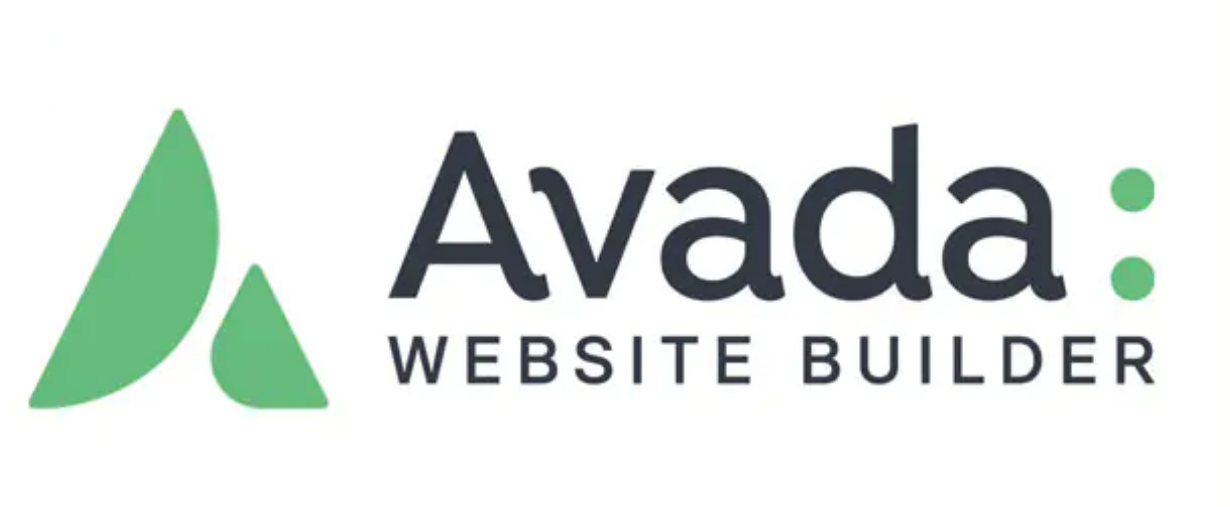
Por qué los sitios web necesitan Google Maps
En el diseño de sitios web modernos, Google Maps es algo más que una herramienta para mostrar su ubicación; puede mejorar significativamente la experiencia del usuario, aumentar la interactividad y proporcionar muchas funciones útiles.
La principal ventaja de configurar Google Maps:
1. Experiencia de usuario mejoradaGoogle Maps facilita a los usuarios la visualización de la información de geolocalización proporcionada por los sitios web.
2. Geolocalización precisaGoogle Maps: Google Maps proporciona datos geográficos de todo el mundo, lo que garantiza la precisión de la ubicación del mapa. Mediante la integración de mapas, los sitios web pueden ofrecer a los usuarios información precisa sobre ubicación geográfica, planificación de rutas, instalaciones cercanas, etc. Esto es especialmente importante para las empresas que requieren geolocalización.
3. Aumentar la confianza en la marcaLas páginas web con mapas interactivos tienen un aspecto más profesional, especialmente para las empresas que muestran ubicaciones, rutas y barrios, y la API de Google Maps ayuda a las empresas a generar un mayor nivel de confianza en la mente de sus usuarios.
4. Interactividad y navegaciónGoogle Maps API: A través de la API de Google Maps, los sitios web no sólo pueden mostrarMapas estáticostambién permite funciones interactivas. Los usuarios pueden hacer clic en el mapa para ver información detallada sobre distintos lugares o planificar rutas. Esta funcionalidad interactiva mejora la experiencia del usuario y puede aumentar la utilidad de un sitio web, especialmente para aquellos que necesitan ofrecer funciones de planificación de rutas y navegación.
5. Integración perfecta de otras funcionesGoogle Maps: Google Maps puede integrarse perfectamente con otras funciones del sitio web. Puede mostrar horarios de trabajo, información de contacto e incluso permitir a los usuarios concertar citas o realizar consultas directamente a través del mapa. ParaSitio web de comercio electrónicoyWeb de turismoyPlataforma de RestauraciónLa integración de Google Maps, por ejemplo, mejora enormemente la funcionalidad y la adherencia del usuario.
![Imagen [2]-Tutorial de Avada Theme: Cómo utilizar el elemento Google Maps de Avada para la geolocalización con el fin de aumentar la confianza en la marca](https://www.361sale.com/wp-content/uploads/2025/04/20250403112535970-image.png)
Uso de los elementos de Google Maps
1. Selección del tipo de mapa
En primer lugar, hay que añadir el sitio web Clave API de Google Maps. Disponible en Avada's Opciones globales En el Plantillas de contacto inferior Mapa de Google y siga las instrucciones para generar y añadir una clave de API.Documentación detalladapara ayudar a obtener y configurar las claves API.
![Imagen [3]-Tutorial de Avada Theme: Cómo utilizar el elemento Google Maps de Avada para la geolocalización con el fin de aumentar la confianza en la marca](https://www.361sale.com/wp-content/uploads/2025/04/20250403112223703-image.png)
existe Elementos de Google Maps En primer lugar, debe seleccionar el Tipo de APIAvada ofrece tres opciones:
- API de incrustación (Embed API)Para la visualización de mapas sencillos. Es fácil de configurar y puedeUso gratuitoadecuado para la mayoría de los sitios web.
- API de JavaScriptEl más potente, que permite crear mapas con numerosas funciones interactivas, pero puede resultar caro.
- API estática (Static API)Para situaciones en las que es necesario mostrar un mapa estático y elUso gratuitopero menos funcional.
![Imagen [4]-Tutorial de Avada Theme: Cómo utilizar el elemento Google Maps de Avada para la geolocalización con el fin de aumentar la confianza en la marca](https://www.361sale.com/wp-content/uploads/2025/04/20250403112103890-image.png)
2. Dirección y coordenadas de configuración
Puede localizar dónde se muestra el mapa introduciendo una dirección concreta. Si la dirección no es exacta, también puedes utilizar las coordenadas de latitud y longitud (por ejemplo, latlong.net para encontrar las coordenadas) para asegurarte de que el mapa se muestra correctamente.
![Imagen [5]-Tutorial de Avada Theme: Cómo utilizar el elemento Google Maps de Avada para la geolocalización con el fin de aumentar la confianza en la marca](https://www.361sale.com/wp-content/uploads/2025/04/20250403113652335-image.png)
3. Selección del tipo de mapa y de la vista
Al configurar los mapas se pueden seleccionar los siguientes tipos:
- Mapa de carreteras
- Mapa por satélite
![Imagen [6]-Tutorial de Avada Theme: Cómo utilizar el elemento Google Maps de Avada para la geolocalización con el fin de aumentar la confianza en la marca](https://www.361sale.com/wp-content/uploads/2025/04/20250403113812733-image.png)
Si utiliza API de JavaScriptLa opción también está disponible para Vista híbrida responder cantando Vista del terreno.
4. Configurar el tamaño del mapa
El mapa puede cambiar de tamaño según sea necesario. La anchura del mapa puede establecerse utilizando unidades de porcentaje, píxel o em, mientras que la altura suele medirse en píxeles. Si utiliza API estáticaLa anchura y la altura estarán limitadas.
![Imagen [7]-Tutorial de Avada Theme: Cómo utilizar el elemento Google Maps de Avada para la geolocalización con el fin de aumentar la confianza en la marca](https://www.361sale.com/wp-content/uploads/2025/04/20250403113953513-image.png)
5. Ajuste del nivel de zoom
El nivel de zoom del mapa controla el grado de detalle con el que el usuario puede ver el mapa. El nivel de zoom varía de 1 a 25 y suele fijarse entre 13 y 16 para obtener mejores resultados. En el mapa, el usuario también puede ajustar manualmente el nivel de zoom.
![Imagen [8]-Tutorial de Avada Theme: Cómo utilizar el elemento Google Maps de Avada para la geolocalización con el fin de aumentar la confianza en la marca](https://www.361sale.com/wp-content/uploads/2025/04/20250403114031569-image.png)
6. Utilización de mapas estáticos
Si lo único que se necesita es un simple mapa y no se requiere interacción, utilice la función API estática. Los mapas estáticos no son interactivos, pero son ideales para mostrar ubicaciones fijas, como direcciones de tiendas o empresas.
![Imagen [9]-Tutorial de Avada Theme: Cómo utilizar el elemento Google Maps de Avada para la geolocalización con el fin de aumentar la confianza en la marca](https://www.361sale.com/wp-content/uploads/2025/04/20250403134603517-image.png)
resúmenes
Avada Google Maps Elements Se proporciona una amplia gama de opciones flexibles para diferentes tipos de necesidades de sitios web. Ya se trate de un simple mapa incrustado, un mapa interactivo con muchas funciones o un mapa estático, Avada ofrece la solución perfecta. Para más información y tutoriales relacionados con WordPress, visiteRed de fluctuación de fotonestiene los tutoriales de WordPress más completos y los más activos.Comunidad de intercambio de WordPress.
Enlace a este artículo:https://www.361sale.com/es/49013
El artículo está protegido por derechos de autor y debe ser reproducido con atribución.

































Sin comentarios